
Michael Fisher
0
2217
148
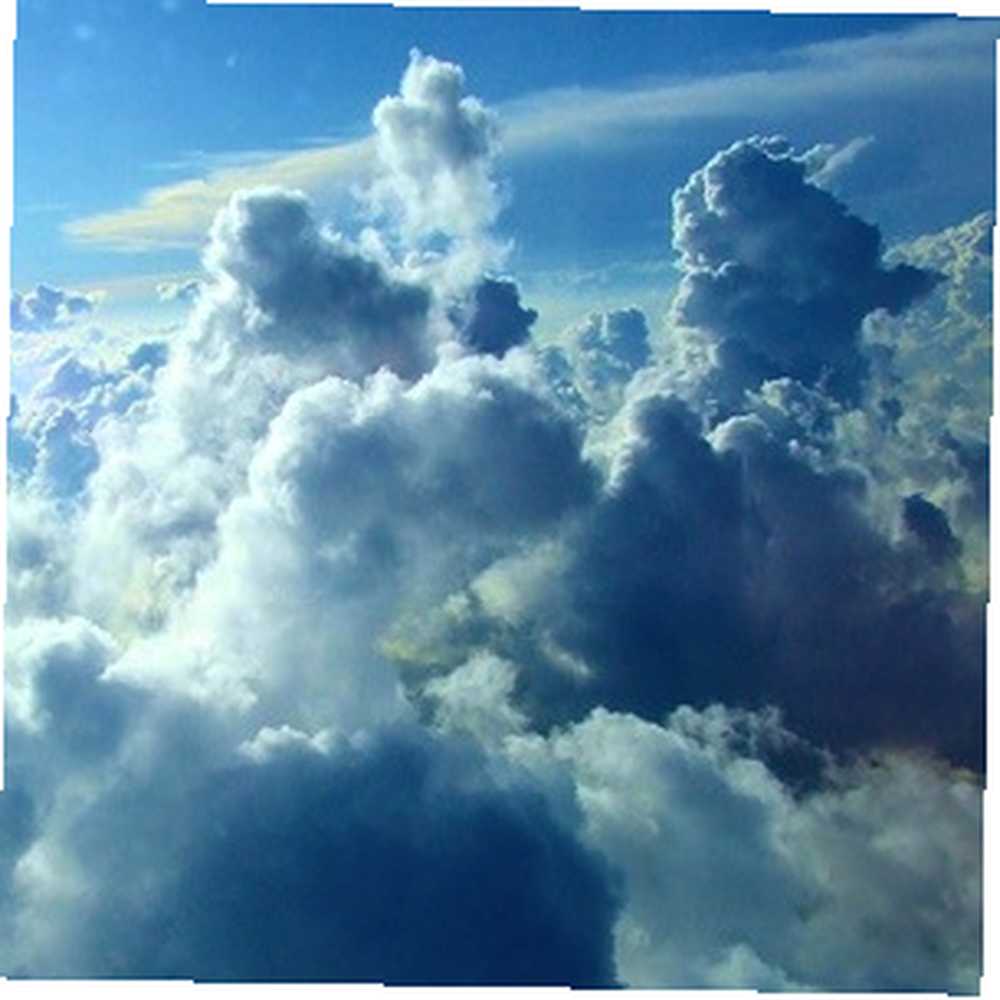 Už jste se někdy ocitli v pozici, kdy se snažíte dostat soubory z cloudu a poslat je e-mailem přátelům nebo kolegům? Pravděpodobně budete muset nejprve stáhnout soubor do svého počítače a poté jej znovu odeslat v e-mailu. S rozšířením Chrome Cloudy se můžete konečně zbavit zbytečného prvního kroku jeho stažení na plochu vytvořením přímého spojení mezi online účty a vaším e-mailovým účtem.
Už jste se někdy ocitli v pozici, kdy se snažíte dostat soubory z cloudu a poslat je e-mailem přátelům nebo kolegům? Pravděpodobně budete muset nejprve stáhnout soubor do svého počítače a poté jej znovu odeslat v e-mailu. S rozšířením Chrome Cloudy se můžete konečně zbavit zbytečného prvního kroku jeho stažení na plochu vytvořením přímého spojení mezi online účty a vaším e-mailovým účtem.
S rozšířením Chrome Cloudy [již není k dispozici] máte okamžitý přístup k celé řadě cloudových souborů, které můžete připojit ke svým e-mailům v účtu Gmail jediným kliknutím. Po instalaci Cloudy stačí přejít do Gmailu a vytvořit novou zprávu. Pokud jste při instalaci Cloudy měli Gmail otevřený, nezapomeňte jej obnovit.
V okně pro psaní najdete novou ikonu - cloud vedle odkazu „Připojit soubor“:

Klikněte na odkaz „Připojit soubor“ a místo otevírání okna pro procházení souborů na pevném disku vám bude nabídnuto okno podporované Filepicker.io, které vám umožní přístup k několika službám online úložiště: Facebook , Disk Google, Dropbox, Box, Picasa, Instagram, Flickr, Github, Evernote a Alfresco jsou podporovány. Odtud můžete také připojit soubory přímo z počítače nebo dokonce z adresy URL, ze serveru FTP nebo WebDAV. Tam to nekončí - můžete také vyfotografovat nebo nahrát video přímo z vaší webové kamery a uložit jej jako přílohu, takže hledejte webové obrázky na Wikipedii, Flickru a Vyhledávání obrázků Google..
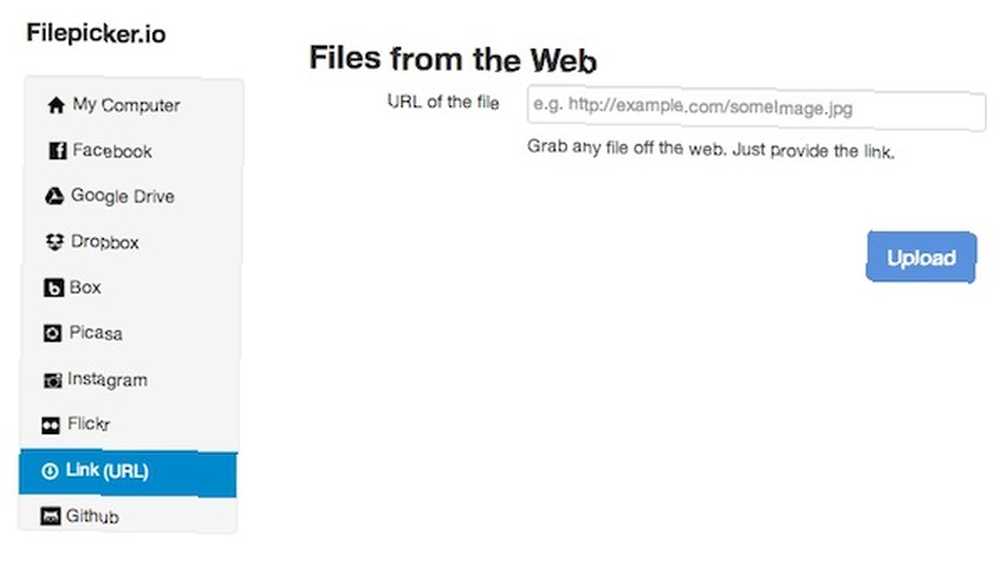
Můžete si vybrat a vybrat, ke kterým službám se budete připojovat k Cloudy, a udělit přístup pouze ke službám, ze kterých si stáhnete soubory, abyste je mohli později nahrát pouze e-mailem. Po připojení služby můžete nahrát jeden soubor najednou, ale můžete k e-mailu připojit více souborů - stačí je udělat jeden po druhém.
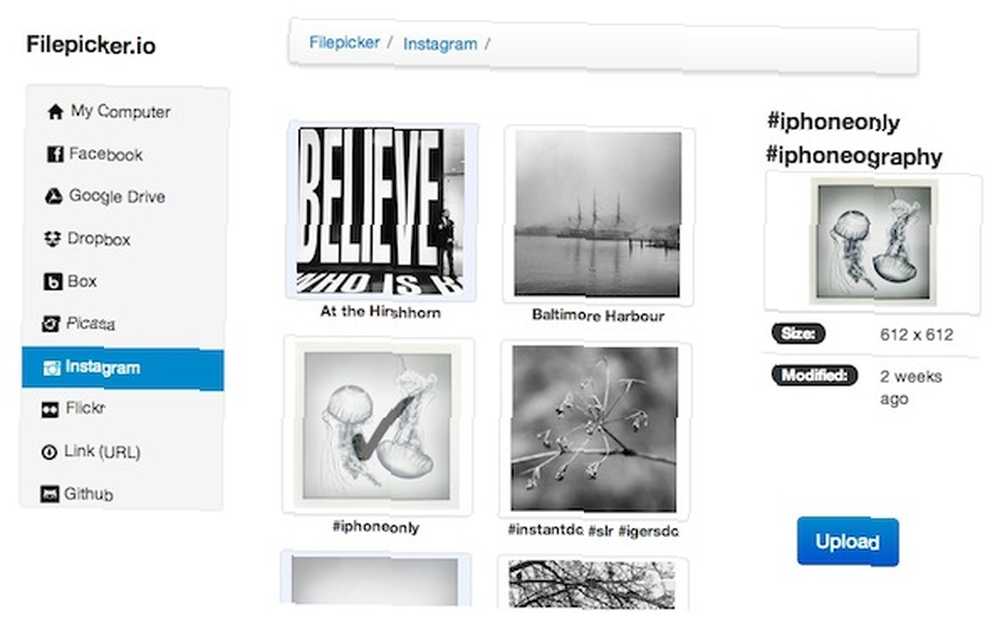
Po nahrání souboru z cloudu do e-mailu se zobrazí jako přílohy stejně jako v případě, že byste je nahráli přímo z počítače:
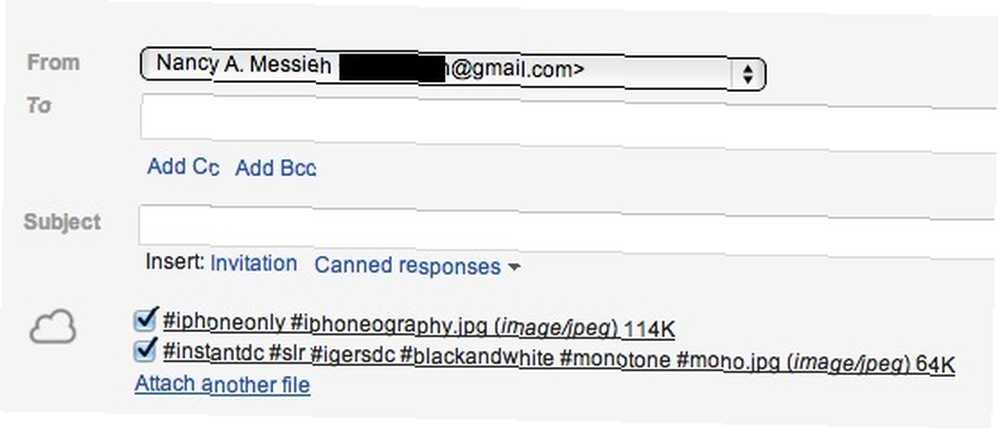
Pokud jste přepnuli na nové rozhraní pro psaní Gmailu, budete rádi, že Cloudy funguje stejně jako ve standardním okně Compose. Totéž lze říci i těm z vás, kteří používají účet Google Apps - Cloudy je plně funkční jak se standardními účty Gmail, tak is účty Google Apps..
Někteří uživatelé Cloudy komentovali skutečnost, že existují určité služby, které znatelně chybí - například SkyDrive. A zatímco můžete prohledávat obrázky Flickr, nemůžete vlastně připojit svůj vlastní účet ke službě.
Cloudy nelze použít jednodušší. Služba funguje „po vybalení z krabice“ a propojuje vaše online účty s vaším e-mailovým účtem způsobem, který dává dokonalý smysl - a dosud nebyla implementována dříve.
Pokud hledáte možnost, která provede obrácení, osvobozíte přílohy ve svém účtu Gmail a přistupujete k nim v cloudu, Attachments.me Osvoboďte své přílohy doručené do Gmailu pomocí Attachments.me Osvoboďte své přílohy doručené do Gmailu pomocí Attachments.me Už jste někdy jste obdrželi e-mail od vašeho šéfa, člena rodiny, přítele nebo nějaké jiné spojení s přílohou v něm, a poté tento e-mail uložili, protože jste k příloze chtěli přistupovat později? Pravděpodobně ... je skvělá volba pro nabíjení vašich příloh Gmailu. S Attachments.me můžete ukládat přílohy Gmail do Dropboxu, Disku Google nebo Boxu.
Co si myslíte o Cloudy? Dejte nám vědět v komentářích.
Obrázek Kredit: Karin Dalziel











